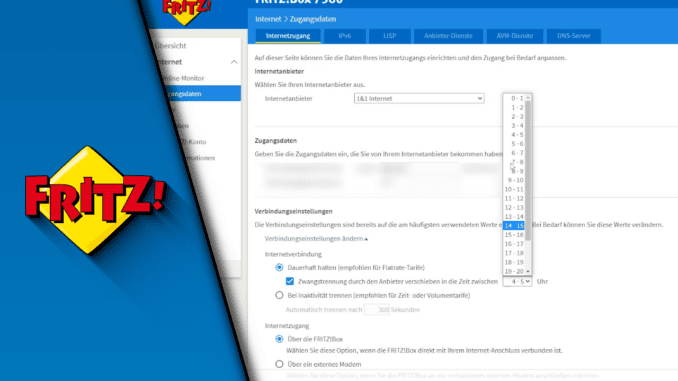
FritzBox Zwangstrennung einstellen / deaktivieren
Wer schon mal bis in die Abendstunden mit Freunden spielt oder Serien streamt, der kennt das Problem. Irgendwann nachts startet sich vermeintlich der Router neu – und das auffälligerweise immer zur gleichen Zeit. Erst einmal muss hier gesagt werden, dass es nicht am Router liegt. Der startet nicht neu. Vielmehr wird die Verbindung durch den Hosting-Anbieter unterbrochen. Diese sogenannte Zwangstrennung ist standardmäßig aktiv. Damit das aber nicht passiert, wenn du noch im Internet bist, werden wir dir zeigen, wie du an deiner FritzBox die Zwangstrennung einstellen oder komplett deaktivieren kannst.
Warum findet die Zwangstrennung statt?
Die Zwangstrennung deiner FritzBox vom Internet hängt vor allem damit zusammen, dass dir eine neue IP zugewiesen wird. Durch die Vergabe neuer, dynamischer IPs wird somit verhindert, dass (salopp gesagt) irgendwann auf der Welt die IPs ausgehen. Denn es gibt nicht genügend IPs für alle Bewohner dieser Erde. Solltest du das in deinem spezifischen Fall aber doch nicht wünschen, dann kann sich für dich genau diese Einstellung lohnen.
Schritt-für-Schritt Anleitung:
- Gehe in deinem Browser auf fritz.box
- Logge dich mit deinem Passwort ein. Das Standard-Passwort findest du auf der Rückseite deiner FritzBox
- Wähle im Reiter „Internet“ den Unterpunkt „Zugangsdaten“
- Im neuen Reiter „Internetzugang“ findest du unten den Punkt „Verbindungseinstellungen“
- Öffne die Auswahl, in dem du auf „Verbindungseinstellungen ändern“ klickst
- Stelle bei „Zwangstrennung durch den Anbieter verschieben in die Zeit zwischen“ eine gewünschte Uhrzeit ein
- Möchtest du die Zwangstrennung verhindern, so entferne das Häken vor der Auswahl
- Klicke unten rechts auf „Übernehmen“
- Fertig!
| # | Vorschau | Produkt | Preis | |
|---|---|---|---|---|
| 1 |
|
AVM FRITZ!Repeater 1200 AX (Wi-Fi 6 Repeater mit zwei Funkeinheiten: 5 GHz-Band... | 72,99 EUR | Bei Amazon kaufen* |
| 2 |
|
AVM FRITZ!WLAN Mesh Repeater 2400 (Dual-WLAN AC + N bis zu 1.733 MBit/s (5GHz) +... | 89,99 EUR | Bei Amazon kaufen* |
| 3 |
|
AVM FRITZ!Repeater 3000 | 169,95 EUR | Bei Amazon kaufen* |
Ob so eine Zwangstrennung Sinn macht oder nicht sei mal dahingestellt. Mit wenigen Klicks lässt sich zumindest dafür sorgen, dass sie nicht mehr während der eigenen Internetnutzung stattfindet und einen so im eigenen Flow stört. Solltest du zusätzlich auf der Suche nach weiteren Features deines Routers sein, kannst du auch mal einen Blick auf unsere anderen FritzBox Tutorials werfen oder einen Kommentar unter einem unseren Youtube Videos da lassen.
Video-Anleitung:
Links mit * sind Affiliate-Links. Durch den Kauf über diesen Link erhalten wir einen Teil des Kaufpreises als Provision, ohne dass für dich Mehrkosten entstehen. Das hilft uns die hier vorhandenen Angebote für dich weiter auszubauen! Danke!
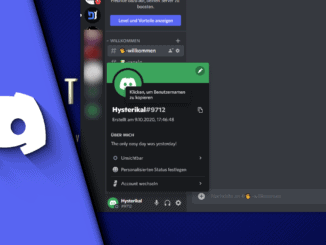
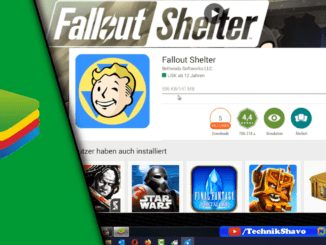
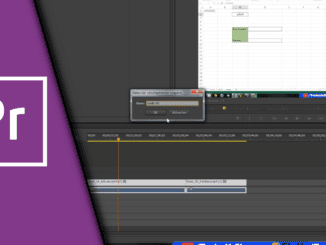
Hinterlasse jetzt einen Kommentar